Casio KL-G2 Handbuch
Stöbern Sie online oder laden Sie Handbuch nach Nein Casio KL-G2 herunter. Casio KL-G2 Manual [en] [fr] Benutzerhandbuch
- Seite / 70
- Inhaltsverzeichnis
- LESEZEICHEN


- Guía del usuario 1
- ¡Importante! 2
- ¡Lea esto primero! 3
- Contenido 4
- Precauciones de seguridad 6
- Advertencia 7
- Precaución 8
- Precauciones durante el uso 10
- Acerca de la impresora 11
- Link incluido) 12
- Instalación del software 12
- Desinstalar el software 13
- Requisitos de energía 15
- Uso del adaptador de CA 15
- Inicialización de la memoria 16
- Encendido y apagado 17
- Apagado automático 17
- Crear el texto a imprimir 17
- Colocar un cartucho de cinta 18
- Extraer un cartucho de cinta 19
- Imprimir una etiqueta 20
- Indicadores en la pantalla 20
- Alimentación de la cinta 22
- Tipos de corte 23
- Parte 3 - Crear una etiqueta 25
- Crear una etiqueta de índice 27
- Dividir el texto en bloques 30
- Indica en cuál bloque está 31
- fi ja del bloque) 33
- (Longitud fi ja de la cinta) 34
- El valor queda resaltado 36
- Fuente pequeña 38
- Tipos de códigos de barras 39
- Impresión de muestra 40
- Guardar datos de etiqueta 42
- Llamar los datos almacenados 42
- Borrar los datos almacenados 42
- Mover el cursor 43
- Entrada de texto 43
- Ingresar símbolos con acento 44
- Ingresar otros símbolos 44
- Introducir ilustraciones 44
- Editar y borrar texto 45
- Borrar un solo carácter 45
- Editar el texto ingresado 45
- Cambiar la fuente 46
- Usar efectos de texto 47
- Eliminar un efecto de texto 48
- (Memoria de frases) 48
- Llamar una frase 48
- Copiar el texto 50
- Pegar el texto copiado 50
- Crear un carácter de usuario 50
- Cómo confi gurar la impresora 53
- Elementos de confi guración 53
- Parte 10 - Referencia 54
- Mantenimiento por el usuario 55
- Solución de problemas 55
- Mensajes de error 57
- Especifi caciones 61
- Apéndice 63
- ● GREEK, RUSSIAN 65
- ● SUPER/SUB 65
- ● SYMBOL 65
- ● DINGBAT 65
- ● NUMBER 65
- Illustrations 66
- CASIO COMPUTER CO., LTD 70
Inhaltsverzeichnis
Guía del usuarioKL-G2ESRJA532734-001V02Supported Tape Widths6mm9mm12mm18mm24mm
8 ESPrecauciones durante el usoPara asegurar que la impresora le proporcione la cantidad de años de operación sin problemas para la cual fue diseñada,
9 ES¡Lea esto antes de utilizar la impresora!Acerca de la impresoraEsta impresora permite imprimir etiquetas mediante uno de los dos métodos siguiente
10 ESAcerca del CD-ROM suministradoEntorno operativo del PC (para el software PC Link incluido)Sistema operativo: Microsoft Windows 8, Windows 7, Wind
11 ES2. Seleccione el idioma de instalación y haga clic en OK (Aceptar).• De esta forma se inicia el proceso de instalación. Siga las instrucciones qu
12 ESParte 1 - Preparativos básicosNombres de las partes y sus funcionesON (Encender)Pantalla*TecladoBotón de apertura de la tapa del compartimento de
13 ESRequisitos de energíaLa impresora puede alimentarse con el adaptador de CA especifi cado o con pilas alcalinas disponibles en el mercado.• Antes d
14 ESConexión de la impresora a un PCAntes de conectar la impresora a un PC, asegúrese de instalar en su PC el software suministrado.¡Importante!1. I
15 ESEncendido y apagado Para encender la impresoraPresione ON (Encender).• Para obtener información acerca de cómo ajustar el contraste de la pantal
16 ESColocar y extraer el cartucho de cintaPara imprimir etiquetas de cinta, necesitará un cartucho de cinta. Utilice únicamente los cartuchos de cint
17 ES5. Coloque el cartucho de cinta en su lugar.• Procediendo con cuidado para no tirar de la cinta entintada, haga pasar la cinta y la cinta entint
¡Importante!Asegúrese de tener a mano toda la documentación del usuario para futuras consultas.
18 ESParte 2 - Realizar una impresión de pruebaImprimir una etiquetaImpresión de muestra1. Presione ON para encender la unidad.• Se visualizará el men
19 ES4. Ingrese el texto.• Aquí ingresaremos “Business Report” (Informe comercial).• Para obtener información acerca de cómo ingresar texto, consulte
20 ES4. Presione la tecla de fl echa .5. Especifi que un modo de corte.• Los modos de corte se explican en la siguiente tabla.Seleccione este modo:Para
21 ESSalir de la creación de texto e impresión de la cinta1. Cuando se visualice la pantalla que se muestra arriba, seleccione EXIT (SALIR) y, a conti
22 ES Cuatro modos de corteLa impresora cuenta con cuatro modos de corte.• Para especifi car un modo de corte, realice el paso 5 de “Imprimir una etiq
23 ESParte 3 - Crear una etiquetaInformación básica sobre la creación de etiquetasLa impresora le permite crear los tipos de etiquetas que se describe
24 ES¡Importante!La impresión de etiquetas numeradas se realiza de forma continua hasta que se imprima el número especifi cado de copias. Para no queda
25 ESCrear una etiqueta de índiceLas etiquetas de índice son convenientes para la gestión de archivos, etc. También puede utilizar cualquiera de las f
26 ESCrear una etiqueta de índice utilizando frases predefi nidasPuede crear una etiqueta de índice utilizando las frases predefi nidas incluidas en la
27 ESCrear una etiqueta grande combinando partes pequeñas (Etiqueta grande)Es posible imprimir múltiples partes y luego combinarlas para crear una eti
1 ES¡Importante!• Microsoft, Windows y Windows Vista son marcas comerciales registradas o marcas comerciales de Microsoft Corporation de los Estados U
28 ES2. Ingrese la segunda línea de texto.El tamaño de los caracteres se ajusta en función del número de líneas.Diseño de la etiqueta creada (Generado
29 ES1. Ingrese el texto para el primer bloque.2. Presione FUNCTION y luego .• El texto ingresado queda como un bloque. 3. Ingrese la línea 1 del tex
30 ESElemento de confi guraciónDescripciónDIRECTION (DIRECCIÓN)Especifi ca texto vertical o bien horizontal.ALIGN (ALINEAR)Especifi ca la alineación del
31 ESElemento de confi guraciónDescripciónMARGINS (MÁRGENES)Especifi ca el tamaño de los márgenes frontal y posterior.• Puede seleccionar uno de los sig
32 ES8. Especifi que la longitud del bloque y, a continuación, presione SET.• También admite la entrada directa de valores.• La longitud de cada bloque
33 ESEspecifi car la alineación del textoEspecifi car la alineación del texto dentro de un bloqueUtilice el siguiente procedimiento para especifi car la
34 ES¡Importante!Tenga en cuenta que la especifi cación de la alineación del bloque solo es válida cuando se selecciona FIX (FIJO) para el ajuste TAPE
35 ES5. Mueva el cursor al primer carácter del texto cuyo tamaño desea cambiar y, a continuación, presione SET.6. Mueva el cursor al último carácter d
36 ESNúmero de líneasFormato24 mm (1"), 18 mm (3/4") de ancho12 mm (1/2") de ancho9 mm (3/8") de ancho3A1×11×11×1--B1×11×12×2*--C1
37 ESAgregar un recuadro a una etiquetaPuede seleccionar uno de los diferentes recuadros (página APP-5) para agregar a una etiqueta de diseño libre.1.
2 ESCrear una etiqueta de índice ...25Crear una etiqueta grande combinando partes pequeñas (Etiqu
38 ES¡Importante!• Para imprimir etiquetas de códigos de barras, asegúrese de utilizar un cartucho de cinta de 12 mm (1/2") de ancho o más.• Pued
39 ESEspecifi caciones de los códigos de barrasCódigo de barrasDígito de verifi ca-ción*1Núme-ro de dígitos de impre-sión*3Número de dígitos de entra-da
40 ESParte 7 - Utilizar un logotipo incorporadoInsertar un logotipo incorporado en una etiquetaLa impresora incluye un número de etiquetas con texto y
41 ES5. Seleccione el tamaño de impresión, si habilitar o deshabilitar la impresión de la imagen en espejo y, a continuación, presione SET.• También
42 ESIngresar símbolos con acento1. Presione .2. Presione la tecla correspondiente al carácter al que desea poner un acento.3. Seleccione el acento y
43 ESEditar y borrar textoBorrar un solo carácter Borrar el carácter situado a la izquierda de la posición actual del cursor1. Mueva el cursor hasta
44 ESCambiar la fuenteSu impresora es compatible con las siguientes fuentes.Fuente Ejemplo Fuente EjemploSANS-SERIFPOPSANS-SERIF RNDSLAB SERIFROMAN BO
45 ES4. Seleccione la sección de texto a la que desea aplicar el ajuste de estilo de caracteres y, a continuación, presione SET.• Si se ha seleccionad
46 ESEliminar un efecto de texto1. Presione .2. Seleccione CANCEL (CANCELAR) y, a continuación, presione SET.• Si se desea eliminar un solo efecto de
47 ESCrear, editar o borrar un registro de la memoria de frases1. Presione EDIT (EDITAR).2. Seleccione MAKE (CREAR) y, a continuación, presione SET.•
3 ESGuardar y llamar expresiones de uso frecuente (Memoria de frases) ...46Inserta
48 ESCopiar y pegar el texto de entradaCopiar el texto1. Mientras ingresa el texto, presione COPY (COPIA).2. Mueva el cursor al primer carácter del te
49 ES4. Cree un carácter de usuario.Función OperaciónMover el cursor. Utilice las teclas de fl echa.Ennegrecer el punto situado en la posición actual d
50 ESEditar un carácter de usuario existente1. Presione USR CHR (CARÁCTER USUARIO).2. Seleccione EDIT (EDITAR) y, a continuación, presione SET.3. Sele
51 ESParte 9 - Confi guración de la impresoraEn esta sección se describe cómo confi gurar el modo de entrada de texto, el brillo de la pantalla y otros
52 ESParte 10 - ReferenciaRequisitos de energíaLa impresora puede alimentarse con el adaptador de CA especifi cado o con pilas alcalinas disponibles en
53 ESMantenimiento por el usuarioCon un cabezal de impresión o rodillo de caucho sucio, la impresión correcta de la etiqueta no será posible.Limpie el
54 ES• La impresora no imprime.• La impresora se apaga durante la impresión.• Las pilas están agotadas o está utilizando un tipo de pilas incorrecto.•
55 ESMensajes de error• ILLEGAL CHARACTERS! (¡CARACTERES ILEGALES!)• Está intentando ingresar e imprimir caracteres prohibidos para el códigos de barr
56 ES• PRINTER NOT SHUT DOWN PROPERLY LAST TIME (LA IMPRESORA NO SE APAGÓ CORRECTAMENTE LA ÚLTIMA VEZ QUE SE UTILIZÓ)• La última vez que se utilizó la
57 ESLista de anchuras de cinta, números de líneas, factores de tamañoEl número máximo de líneas que se puede imprimir y el factor de tamaño máximo ve
4 ESPrecauciones de seguridadGracias por la compra de este producto CASIO.Antes de usar el producto, asegúrese de leer las siguientes Precauciones de
58 ES7 89 1011 1213 1415 1617 1819 20• WORK (TRABAJO)123 45 67 89 10• ATTENTION (ATENCIÓN)123 45 6
59 ES7 89 1011 1213 1415 1617 1819 20Especifi cacionesModelo: KL-G2ENTRADADisposición del teclado: Máquina de escribir (QWERTY)Tipos de caracteresAlfab
60 ESFormación de caracteres: Fuentes bitmapFuentes: Sans-serif, Sans-serif round, Roman, Courier, Pop, Slab serif, Bordeaux heavy, CursiveOrientació
APP-1ApéndiceAccented CharactersACDEGHIJKLNORSTUYZ
APP-2acdeghijklnorstuyz
APP-3 ● GREEK, RUSSIAN ● SUPER/SUBSymbols ● SYMBOL ● DINGBAT ● NUMBER
APP-4Illustrations ● ILLUST 1 ● ILLUST 2
APP-5Frames
APP-6
Manufacturer:CASIO COMPUTER CO., LTD.6-2, Hon-machi 1-chome, Shibuya-ku, Tokyo 151-8543, JapanResponsible within the European Union:Casio Europe GmbHC
5 ESAdvertenciaAdaptador de CA/Cable USBSi utiliza incorrectamente el adaptador de CA opcional o el cable USB existe el riesgo de incendio o descarga
CASIO COMPUTER CO., LTD.6-2, Hon-machi 1-chomeShibuya-ku, Tokyo 151-8543, JapanMO1504-B Printed in China/Imprimé en Chine© 2015 CASIO COMPUTER CO., L
6 ESAdvertenciaDesarmado y modifi caciónNo intente desarmar ni modifi car este producto de ninguna manera. De hacerlo, crearía el riesgo de descarga elé
7 ESPrecauciónPilasEl uso incorrecto de las pilas puede producir fugas, daños en los objetos adyacentes o explosión, con el consiguiente riesgo de inc
Weitere Dokumente für Nein Casio KL-G2
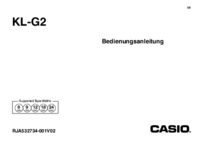


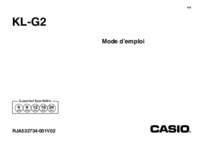


 (34 Seiten)
(34 Seiten) (12 Seiten)
(12 Seiten)

 (2 Seiten)
(2 Seiten) (9 Seiten)
(9 Seiten) (197 Seiten)
(197 Seiten)







Kommentare zu diesen Handbüchern